Word文档的文本框只显示一部分文字的方法教程
时间:2023-06-08 11:38:54作者:极光下载站人气:582
word文档是很多小伙伴都在使用的一款软件,在其中我们可以插入文本框后自由编辑和设置文本效果。如果我们发现插入文本框后,在其中输入文字会出现显示不全的效果,小伙伴们知道具体该如何进行操作吗,其实操作方法是非常简单的。我们只需要进行几个非常简单的操作步骤就可以了。小编这里Wie小伙伴们介绍两种操作方法,小伙伴们可以打开自己的Word文档后,跟着下面的图文步骤一起动手操作起来,看看最终的文本框效果。接下来,小编就来和小伙伴们分享具体的操作步骤了,有需要或者是有兴趣了解的小伙伴们快来和小编一起往下看看吧!
操作步骤
第一步:点击打开我人都文档进入编辑界面,插入一个文本框;
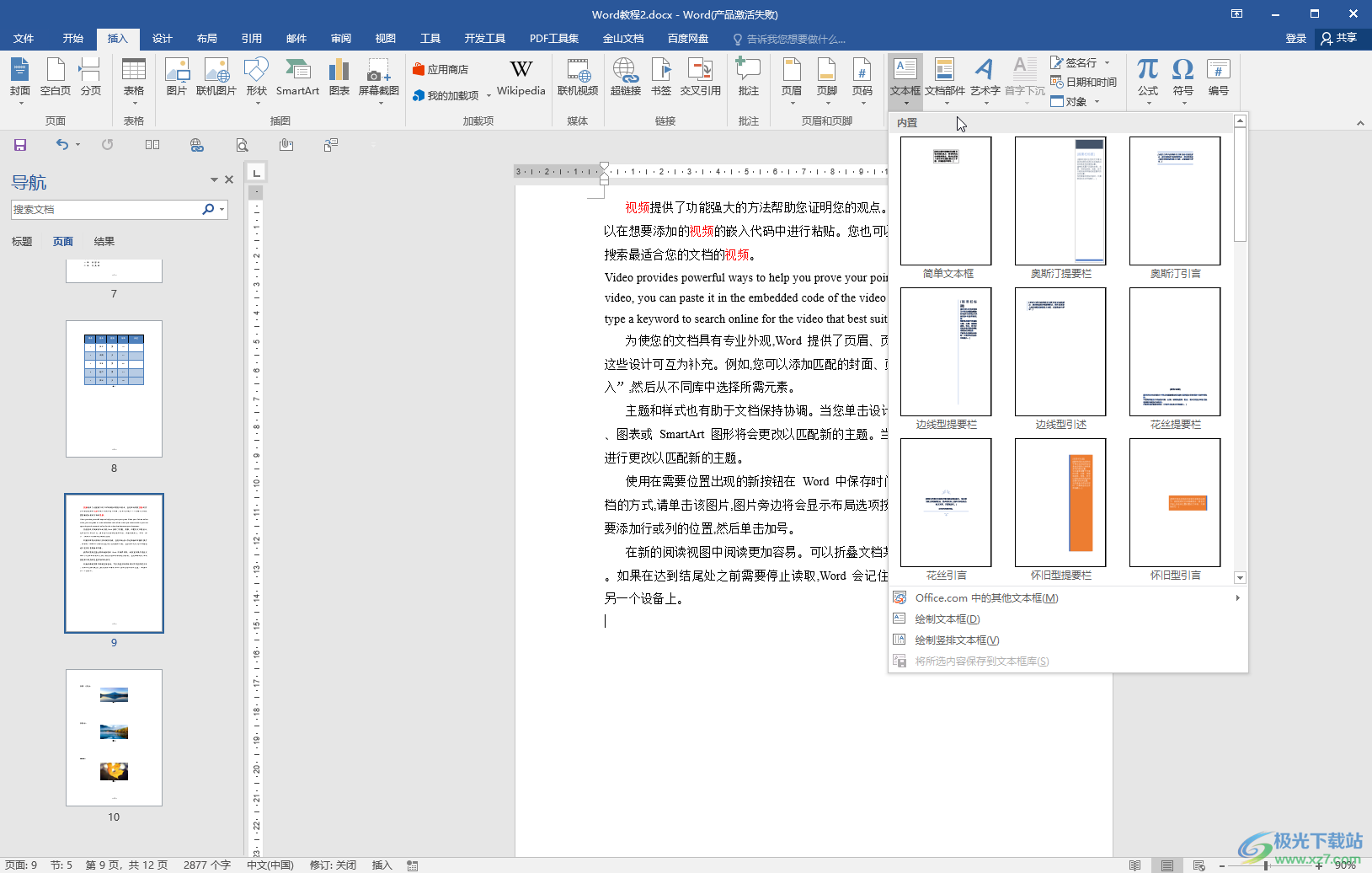
第二步:在其中输入文字发现文字显示不全;
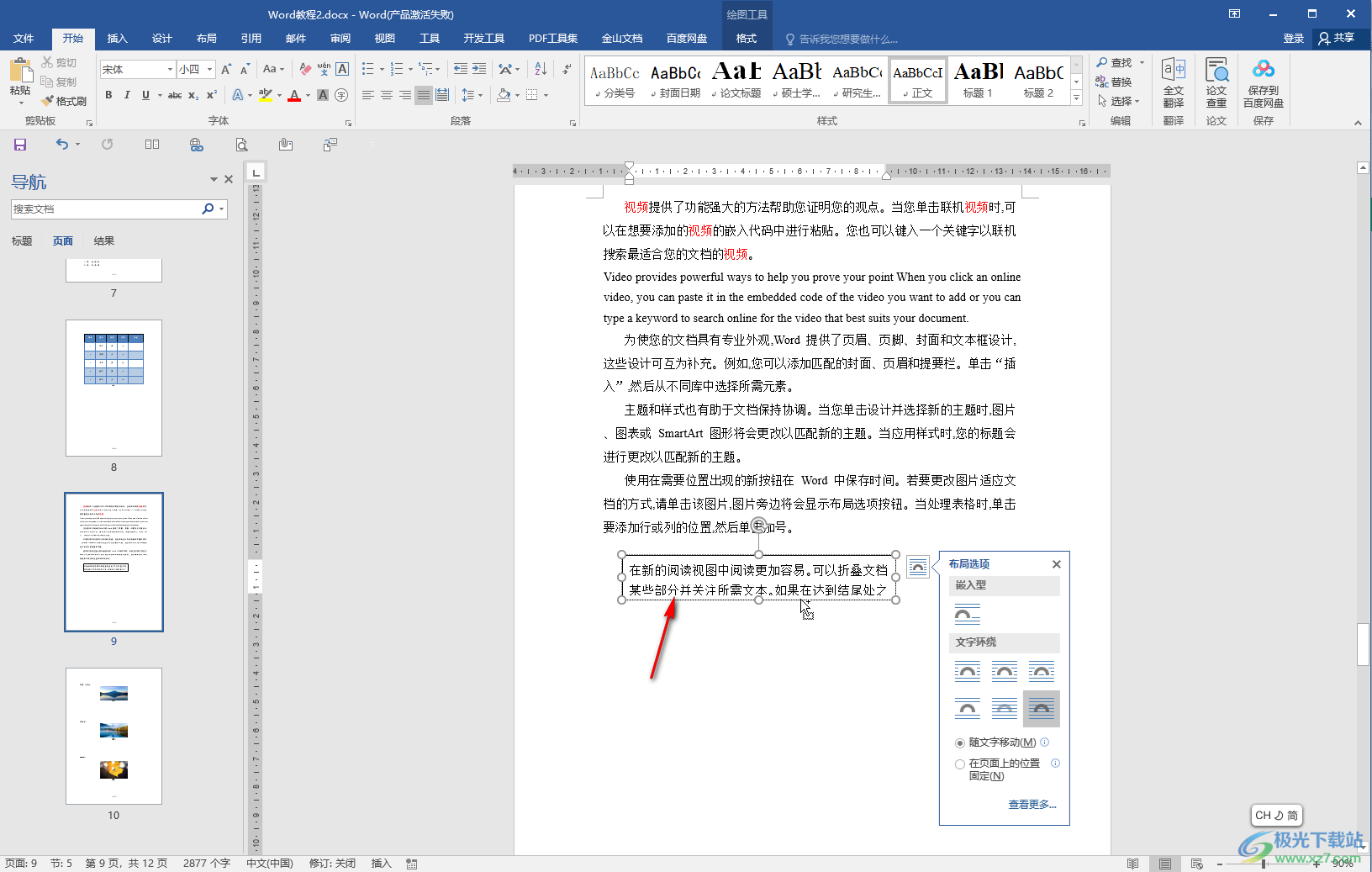
第三步:方法1.将鼠标悬停到文本框的锚点上,适当拖动调大文本框,就可以全部显示了;
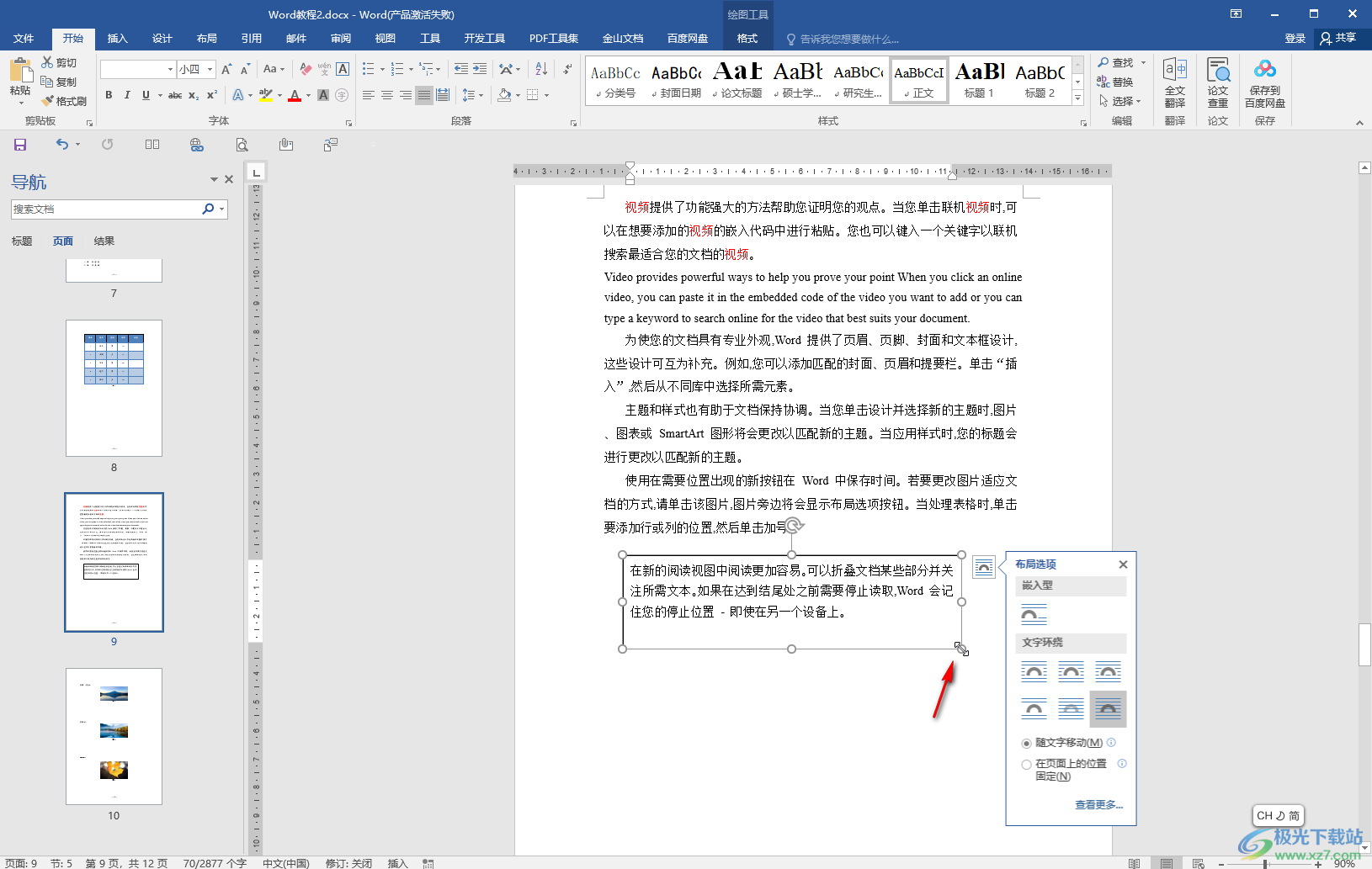
第四步:方法2.右键点击文本框后点击“设置形状”格式打开侧边栏;
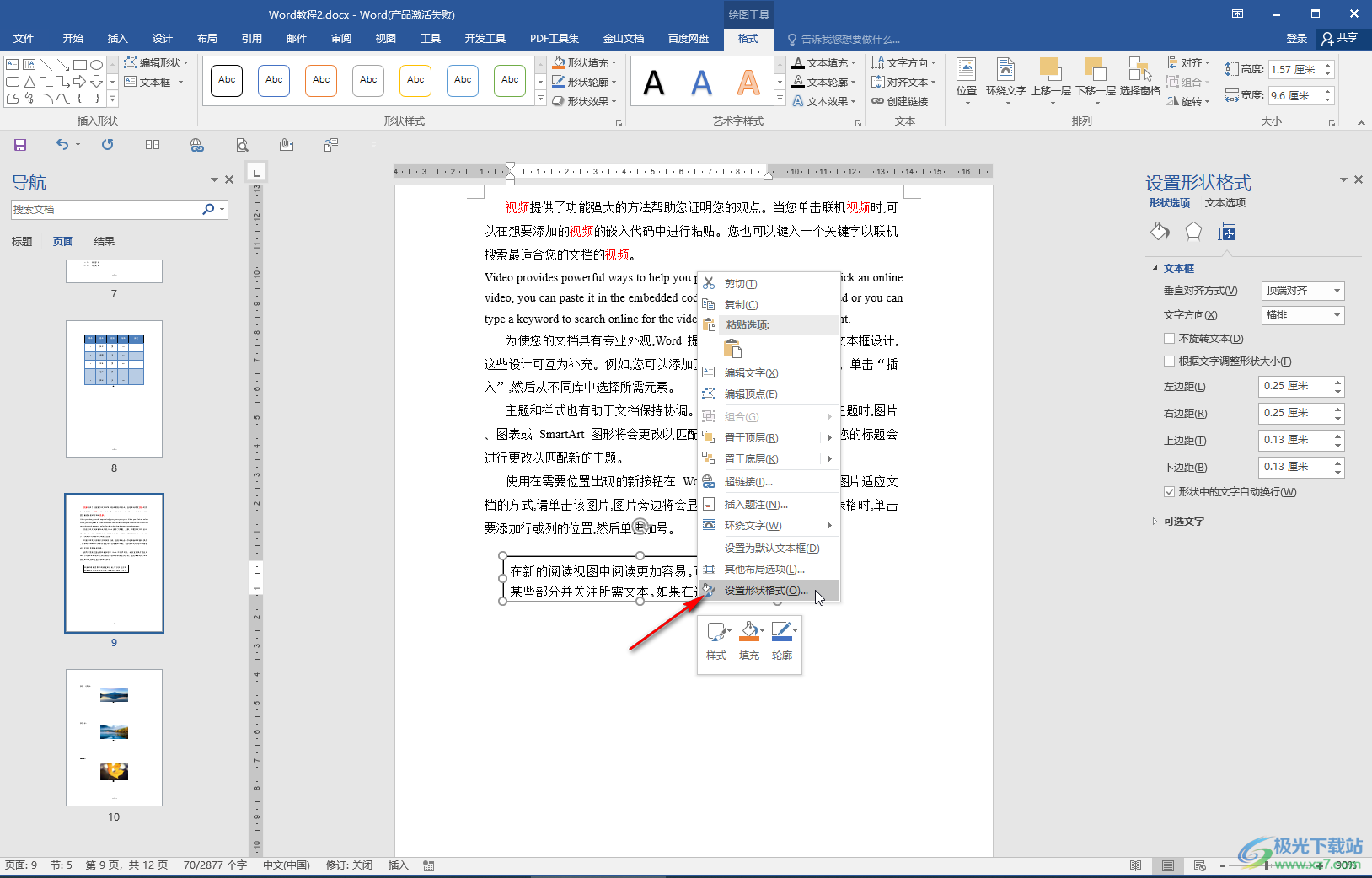
第五步:在侧边栏中点击切换到“形状选项”栏,点击展开“文本框”后,勾选“根据文字调整形状大小”就可以了。
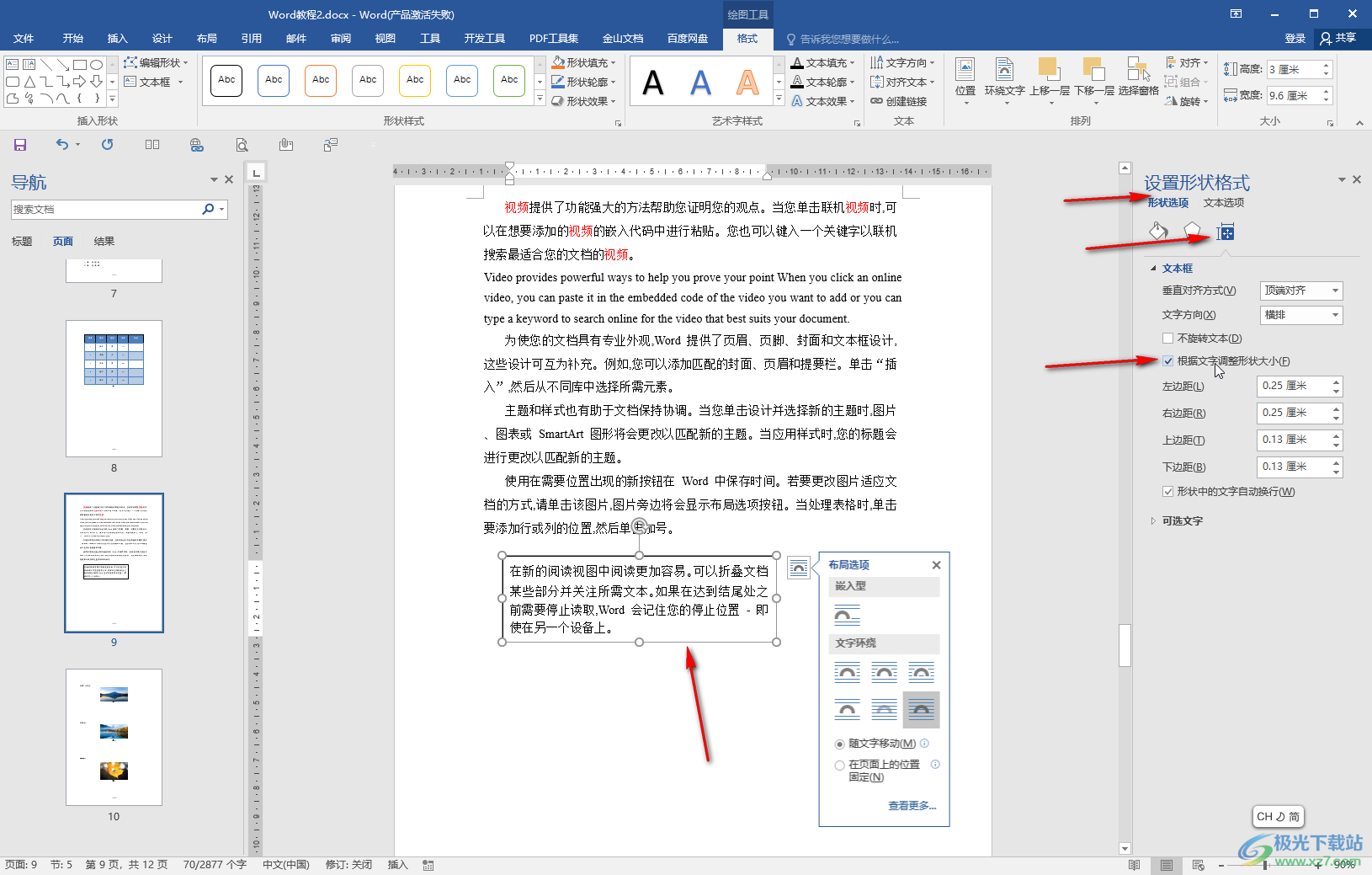
以上就是Word文档中解决文本框内文字显示不全的方法教程的全部内容了。上面的两种解放方法操作起来都是非常简单的,小伙伴们可以打开自己的软件后分别动手操作一下,看看不同的方法操作起来有什么不同之处。

大小:60.68 MB版本:1.1.2.0环境:WinAll, WinXP, Win7
- 进入下载
相关推荐
相关下载
热门阅览
- 1百度网盘分享密码暴力破解方法,怎么破解百度网盘加密链接
- 2keyshot6破解安装步骤-keyshot6破解安装教程
- 3apktool手机版使用教程-apktool使用方法
- 4mac版steam怎么设置中文 steam mac版设置中文教程
- 5抖音推荐怎么设置页面?抖音推荐界面重新设置教程
- 6电脑怎么开启VT 如何开启VT的详细教程!
- 7掌上英雄联盟怎么注销账号?掌上英雄联盟怎么退出登录
- 8rar文件怎么打开?如何打开rar格式文件
- 9掌上wegame怎么查别人战绩?掌上wegame怎么看别人英雄联盟战绩
- 10qq邮箱格式怎么写?qq邮箱格式是什么样的以及注册英文邮箱的方法
- 11怎么安装会声会影x7?会声会影x7安装教程
- 12Word文档中轻松实现两行对齐?word文档两行文字怎么对齐?
网友评论